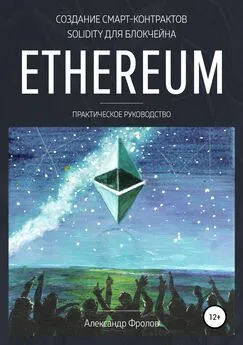Алексей Бурков - Ethereum: работа с сетью, смарт-контракты и распределенные приложения
- Название:Ethereum: работа с сетью, смарт-контракты и распределенные приложения
- Автор:
- Жанр:
- Издательство:неизвестно
- Год:2020
- ISBN:нет данных
- Рейтинг:
- Избранное:Добавить в избранное
-
Отзывы:
-
Ваша оценка:
Алексей Бурков - Ethereum: работа с сетью, смарт-контракты и распределенные приложения краткое содержание
Ethereum: работа с сетью, смарт-контракты и распределенные приложения - читать онлайн бесплатно ознакомительный отрывок
Интервал:
Закладка:
В появившемся окне укажите место, куда будет сохранен установочный пакет VS Code, и нажмите кнопку «Сохранить» (рис. 1.1.2).
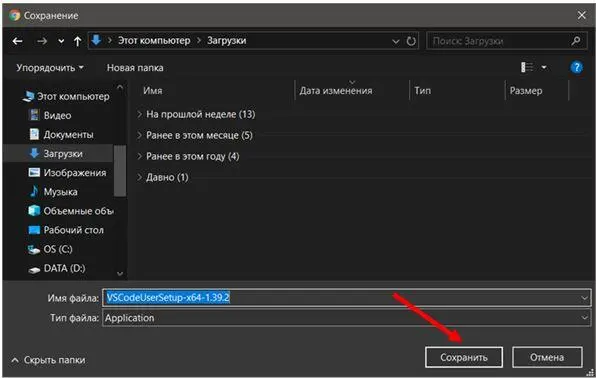
Рис. 1.1.2
Запустите скачанный установочный пакет. Появится окно с лицензионным соглашением (рис. 1.1.3).
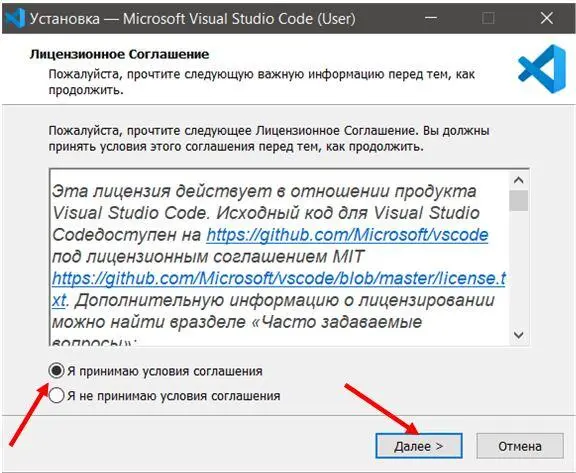
Рис. 1.1.3
Выберите пункт «Я принимаю условия соглашения» и нажмите кнопку «Далее». Появится окно с выбором места установки (рис. 1.1.4).
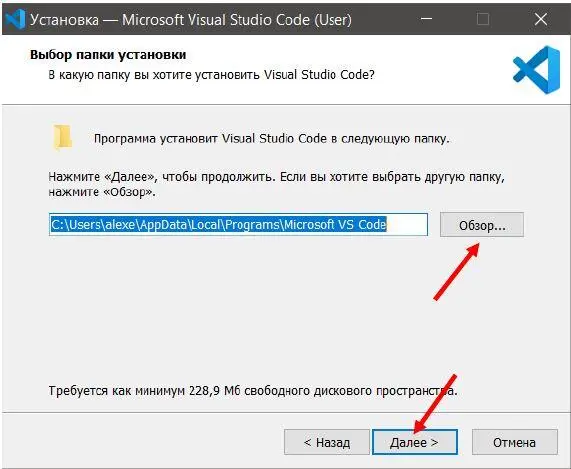
Рис. 1.1.4
Здесь можно оставить все по умолчанию либо изменить место установки, нажав кнопку «Обзор…». Затем нажмите кнопку «Далее». Появится окно настройки папки в меню «Пуск» (рис. 1.1.5).

Рис. 1.1.5
В данном окне просто нажмите кнопку «Далее». Появится окно с дополнительными настройками установки (рис. 1.1.6).
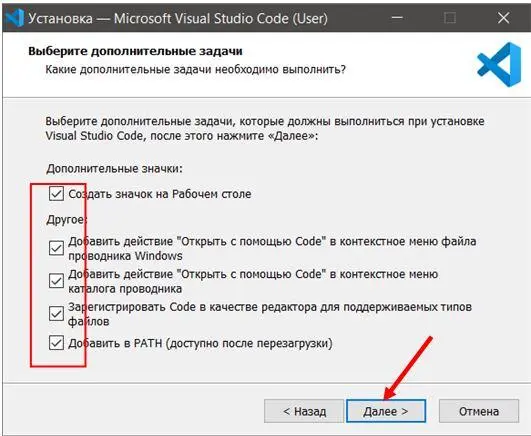
Рис. 1.1.6
Установите настройки как показано на рис. 1.1.6 и нажмите кнопку «Далее». Появится окно (рис. 1.1.7).
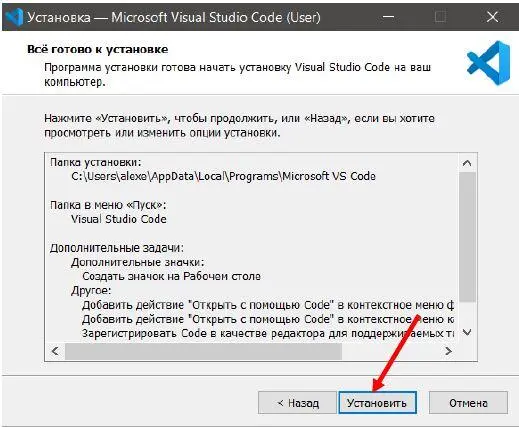
Рис. 1.1.7
Нажмите кнопку «Установить», начнется процесс установки. Затем появится окно завершения установки (рис. 1.1.8).
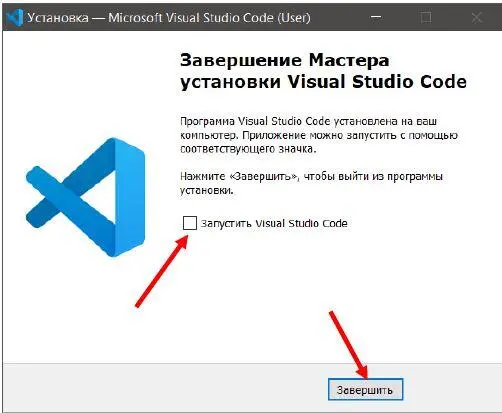
Рис. 1.1.8
Отключите опцию «Запустить Visual Studio Code» и нажмите кнопку «Завершить». Перезагрузите компьютер!На этом установка VS Code завершена. Перейдем к установке расширения для работы с Solidity.
Урок 2. Установка расширения Visual Studio Code для работы с Solidity
Аннотация.В данном уроке мы рассмотрим, как установить в VS Code расширение для работы с языком программирования смарт-контрактов Solidity [1].
Изначально VS Code не поддерживает язык программирования смарт-контрактов, поэтому нам необходимо установить специальное расширение.
Запустите Visual Studio Code, дважды щелкнув по значку на «Рабочем столе» или в меню «Пуск» (рис. 1.2.1).

Рис. 1.2.1
Откроется окно VS Code, где на панели слева необходимо открыть раздел EXTENSIONS: MARKETPLACE («Магазин расширений»), щелкнув по нему (рис. 1.2.2).
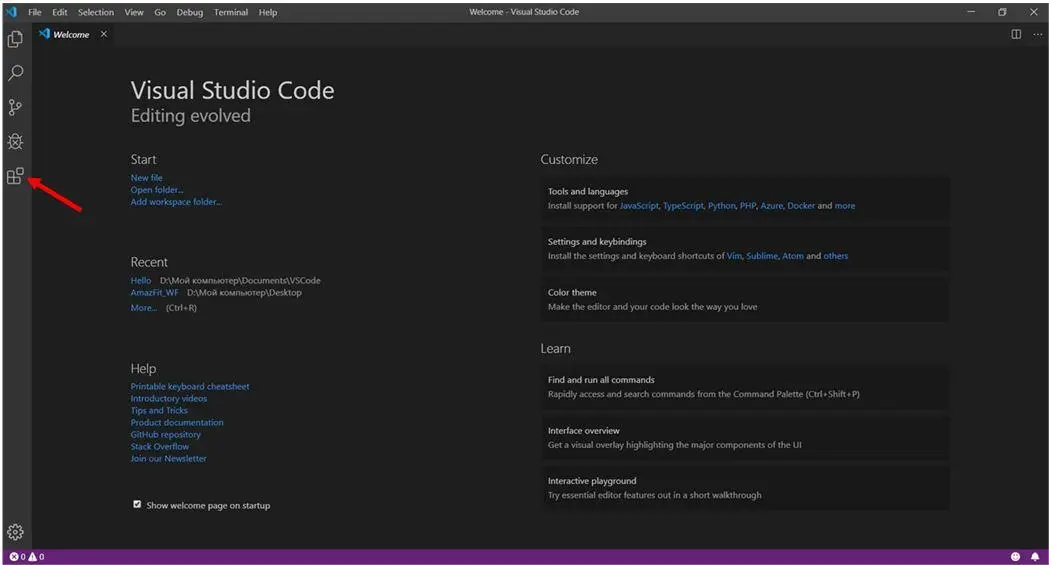
Рис. 1.2.2
В строке поиска панели EXTENSIONS: MARKETPLACE набираем слово Solidity и нажимаем на клавиатуре клавишу «Enter». В результатах поиска выбираем первый пункт «solidity… Juan Blanco» (может быть не первым). Затем на вкладке Extension: solidity щелкаем по ссылке Install (рис. 1.2.3).
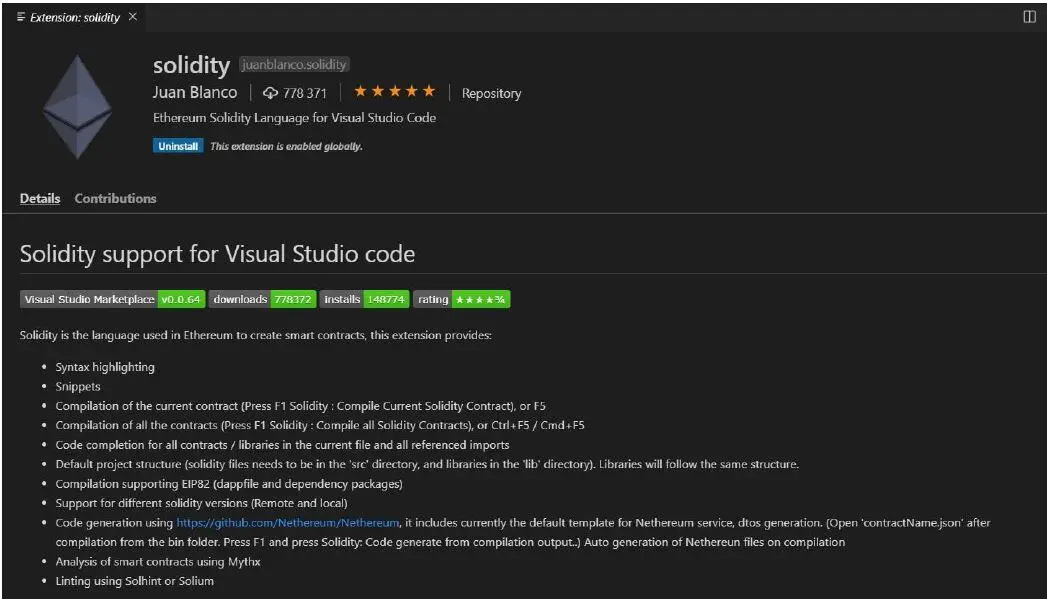
Рис. 1.2.3
Начнется установка расширения. По окончании установки вкладка Extension: solidity будет выглядеть как на рис. 1.2.4.
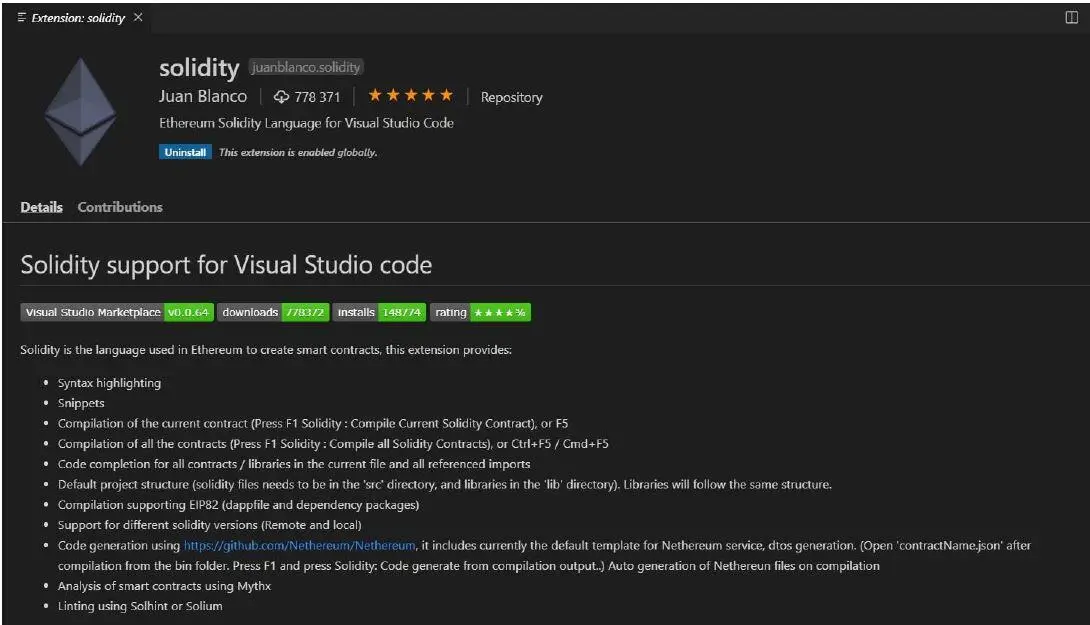
Рис. 1.2.4
На этом мы завершаем установку расширения VS Code для работы с Solidity и переходим к установке компилятора Node.js. Закройте VS Code!
Урок 3. Установка компилятора Node.js
Аннотация.В данном уроке рассматривается установка компилятора смарт-контрактов Node.js [2].
Мы будем создавать наши смарт-контракты на языке программирования Solidity, похожем на JavaScript. Но блокчейн Ethereum не понимает JavaScript. Нам необходимо конвертировать наш смарт-контракт на Solidity в машинный (бинарный) код. Для этого мы будем использовать компилятор Node.js.
Для установки компилятора в браузере откройте сайт https://Node.js.org/ru/(рис. 1.3.1).
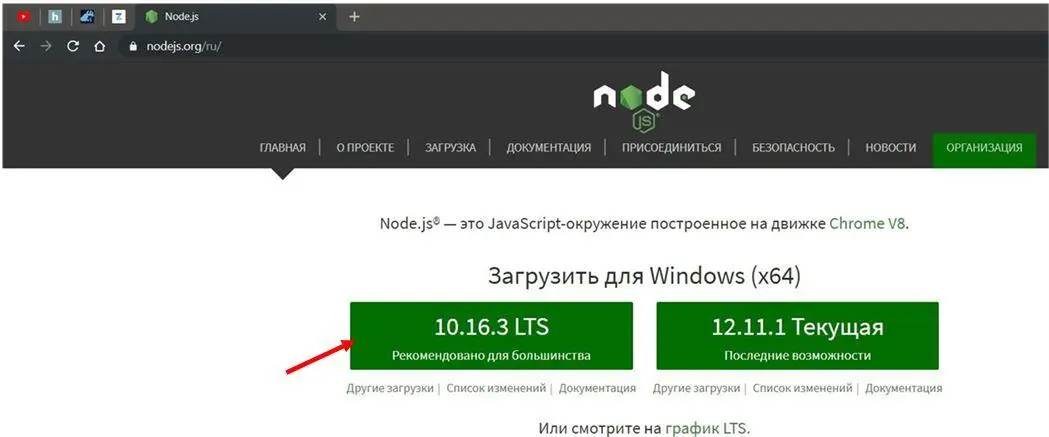
Рис. 1.3.1
На странице Node.js нажмите ссылку «10.16.3 LTS» для загрузки стабильной версии компилятора или ссылку «12.11.1 Текущая» для загрузки последней версии компилятора. После окончания загрузки установочного пакета его необходимо запустить. Появится окно начала установки (рис. 1.3.2).
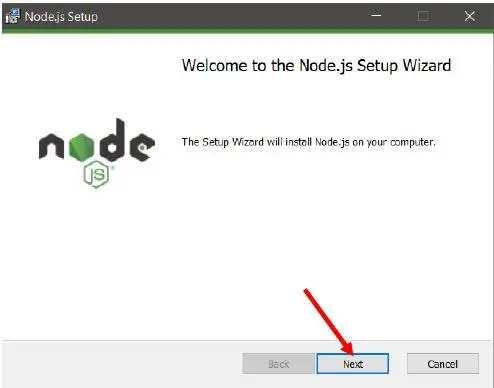
Рис. 1.3.2
После нажатия кнопки Next появится окно с лицензионным соглашением (рис. 1.3.3).

Рис. 1.3.3
Включите переключатель «I agree the terms…» и нажмите кнопку Next. Появится окно выбора папки для установки компилятора (рис. 1.3.4).
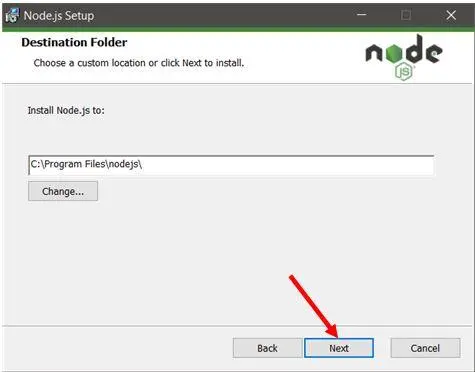
Рис. 1.3.4
Здесь можно задать папку, нажав кнопку «Change…». Затем нажмите кнопку Next. Появится окно выбора устанавливаемых компонентов компилятора (рис. 1.3.5).
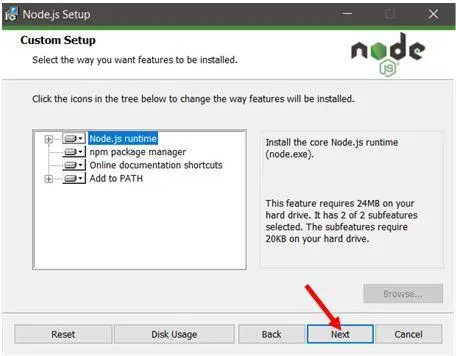
Рис. 1.3.5
Оставьте эти настройки без изменений и нажмите кнопку Next. Появится окно начала установки (рис. 1.3.6).
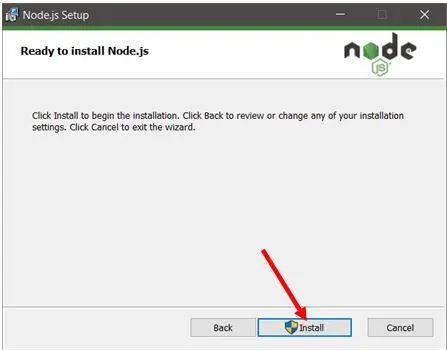
Рис. 1.3.6
В данном окне нажмите кнопку Install. Начнется процесс установки компилятора. По окончании установки появится финальное окно (рис. 1.3.7).
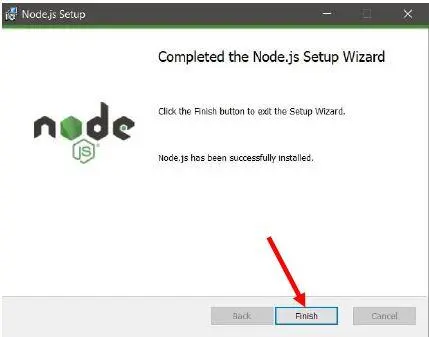
Рис. 1.3.7
Для завершения установки компилятора Node.js нажмите кнопку Finish.
Урок 4. Тестирование Node.js и подключение фреймворка Truffle
Аннотация.В данном уроке мы протестируем работу компилятора Node.js, а также установим и протестируем фреймворк Truffle [3].
Теперь протестируем работу компилятора. Запустите VS Code от имени администратора. Для этого на «Рабочем столе» или в меню «Пуск» щёлкните правой кнопкой мыши по значку Visual Studio Code и в появившемся меню выберите пункт «Запуск от имени администратора» (рис. 4.1).
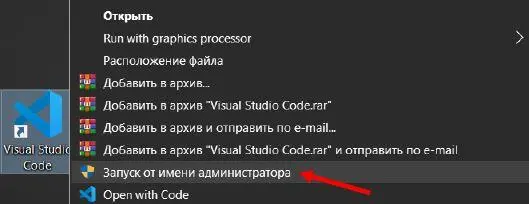
Рис. 1.4.1
В появившемся окне VS Code откроем терминал. Терминал нам будет необходим для ввода различных команд. Например, для управления компилятором и другими инструментами.
Замечание.В качестве альтернативы терминалу в VC Code можно использовать утилиту Windows PowerShell (впрочем, она и запускается внутри VC Code в виде терминала).
Читать дальшеИнтервал:
Закладка: